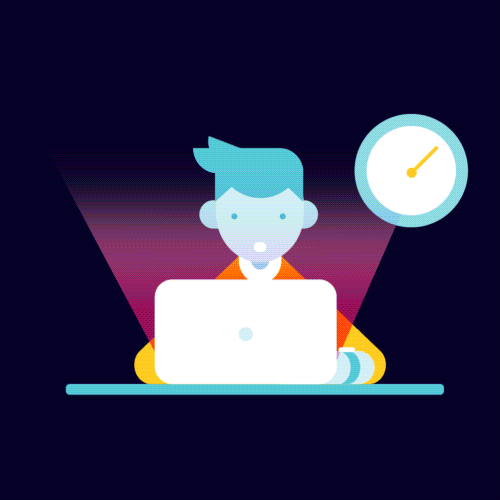

Sito web in manutenzione, ci scusiamo per il disagio ritorneremo nei prossimi giorni torna a trovarci.
Website under maintenance, we apologize for the inconvenience we will return in the next few days come back.
PROVITERA GROUP DI EUGENIO PROVITERA
P.Iva: 08867461215